تكوين إعدادات Bluetooth في محولات Catalyst 1200 و 1300 Switches
الهدف
الهدف من هذا المقال هو تكوين إعدادات Bluetooth على محولات Catalyst 1200 و 1300 switches.
الأجهزة القابلة للتطبيق | إصدار البرامج
- Catalyst 1200 | 4.0.0.91 (ورقة البيانات)
- Catalyst 1300 | 4.0.0.91 (ورقة البيانات)
المقدمة
هل تبحث عن محول متوفر بسعر مناسب وسهل النشر لشركتك صغيرة أو متوسطة الحجم؟ تلائم محولات Cisco Catalyst 1200 و 1300 الفاتورة التي توفر أيضا إمكانات تحويل متقدمة وأمان محسن، ويمكن إدارتها بسهولة باستخدام لوحة معلومات الأعمال من Cisco أو تطبيق Cisco Business Mobile.
راجع الصفحات التالية للحصول على مزيد من المعلومات حول محولات Catalyst 1200 و 1300 switches.
- لماذا الترقية إلى مقارنة ميزات المحولات Cisco Catalyst 1200 أو 1300 Series Switches
- نظرة سريعة على المحولات Cisco Catalyst 1200 و 1300 Series Switches
يتيح دعم Bluetooth على محولات Catalyst اتصال IP عبر Bluetooth لإدارة المحول. تدعم محولات Catalyst Bluetooth من خلال إضافة على محول USB Bluetooth الملحق الذي يمكن توصيله بمنفذ USB الخاص بالمحول. وهذا يسمح للمستخدمين بإنشاء شبكة منطقة شخصية (PAN) عبر اتصال Bluetooth، والتي يمكن إستخدامها بعد ذلك لإدارة المحول باستخدام http أو https أو telnet أو SSH.
قائمة الملحقات المدعومة:
- مهايئ BTD-400 Bluetooth 4.0 من Kinivo
- مهايئ Bluetooth 4.0 USB من Asus
- مهايئ Bluetooth 4.0 USB حسب العلامات
- مهايئ Philips 4.0 Bluetooth
- مهايئ LX1815 Bluetooth 5.0 USB من Lenovo
- مهايئ LX1812 Bluetooth 4.0 USB من Lenovo
تكوين Bluetooth
الخطوة 1
قم بتسجيل الدخول إلى محول Catalyst لديك. في هذا مثال، مادة حفازة 1200 استعملت مفتاح.

الخطوة 2
حدد إدارة > إعدادات Bluetooth.

الخطوة 3
حدد تمكين لتمكين خدمة Bluetooth على المحول.

يتم تمكين تقنية Bluetooth بشكل افتراضي.
الخطوة 4
حدد رقم التعريف الشخصي (PIN) من الخيارات التالية:
- مشفر - أدخل رمز PIN مشفر
- نص عادي - أدخل رمز PIN للنص العادي (4 أرقام)

رمز PIN الافتراضي هو 9999. كأفضل ممارسة، من الجيد إعداد رقم تعريف شخصي جديد عند إستخدام هذه الميزة.
الخطوة 5
قم بتكوين الحقول التالية:
- اسم جهاز Bluetooth
- وصف واجهة BT

الخطوة 6
قم بإضافة محول USB Bluetooth الملحق إلى منفذ USB-A الخاص بالمحول. سيظهر إعلام Syslog الذي يشير إلى إدراج محول ملحق.

يجب توصيل محول Bluetooth الملحق بمنفذ USB-A في المحول وليس بمنفذ USB-C الذي يعد منفذ وحدة تحكم.
الخطوة 7
قم بتحديث الصفحة لمشاهدة التغييرات في إعدادات Bluetooth.

الخطوة 8
لإعداد رقم تعريف شخصي جديد، اكتب رقم التعريف الشخصي المكون من 4 أرقام في المربع المتوفر بجوار حقل النص العادي. في هذا المثال، إنها 4578.

من أفضل الممارسات إعداد رقم تعريف شخصي جديد حيث يمكن لأي شخص على دراية برمز التعريف الشخصي الافتراضي إستخدامه للاتصال بالمحول وإدارته دون علمه بذلك.
الخطوة 9
لإعداد عنوان IP ساكن إستاتيكي، تحت واجهة IP Bt حدد المستخدم، أدخل عنوان IP في المربع المتوفر تحت عنوان BT IP وقناع BT IP.

يجب أن يكون عنوان IP على شبكة فرعية غير مستخدمة بواسطة المحول.
الخطوة 10
طقطقة يطبق.

التكوين من جانب العميل
يمكن إستخدام أنظمة العملاء التالية لإدارة محول Catalyst 1200/1300 switch.
- نظام التشغيل Windows 10
- نظام التشغيل Windows 11
- لا يتم دعم نظام التشغيل MacOS 11 (Big Sur) وما بعده - لا يتم دعم نظام التشغيل MacOS 12 (Montery) و 13 (Ventura) نظرا لإزالة وظيفة PAN
- Android - يتطلب DHCP (لا يمكن تعيين IP ساكن إستاتيكي على جهاز العميل)
- iOS (iPad و iPhone)
في هذا المثال، يتم إستخدام كمبيوتر يعمل بنظام التشغيل Windows 10.
الخطوة 1
لإنشاء اتصال من الكمبيوتر المحمول الذي يعمل بنظام التشغيل Windows 10، انقر بزر الماوس الأيمن فوق رمز Bluetooth على شريط المهام وحدد الانضمام إلى شبكة منطقة شخصية.

الخطوة 2
انقر فوق إضافة جهاز. سيقوم محول Bluetooth الموجود في الكمبيوتر المحمول بإجراء مسح للمنطقة المحلية بحثا عن أجهزة Bluetooth التي يمكنه اكتشافها.

الخطوة 3
ما إن المادة حفازة يظهر مفتاح أن كان شكلت في الفرع سابق، حددت المفتاح وطقطقت بعد ذلك أن يستمر.

الخطوة 4
أدخل رقم التعريف الشخصي (PIN) ثم انقر فوق التالي مرة أخرى.

الخطوة 5
فتح إعدادات إنترنت الشبكة. انزلق لأسفل وانقر على تغيير خيارات المحول. يمكنك هنا رؤية جميع المحولات واتصال شبكة Bluetooth.
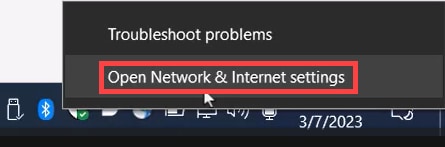

الخطوة 6
يجب تعيين عنوان IP ثابت على جانب العميل أيضا ويجب أن يكون داخل الشبكة الفرعية نفسها. انقر بزر الماوس الأيمن على اتصال شبكة Bluetooth وانتقل إلى خصائص.
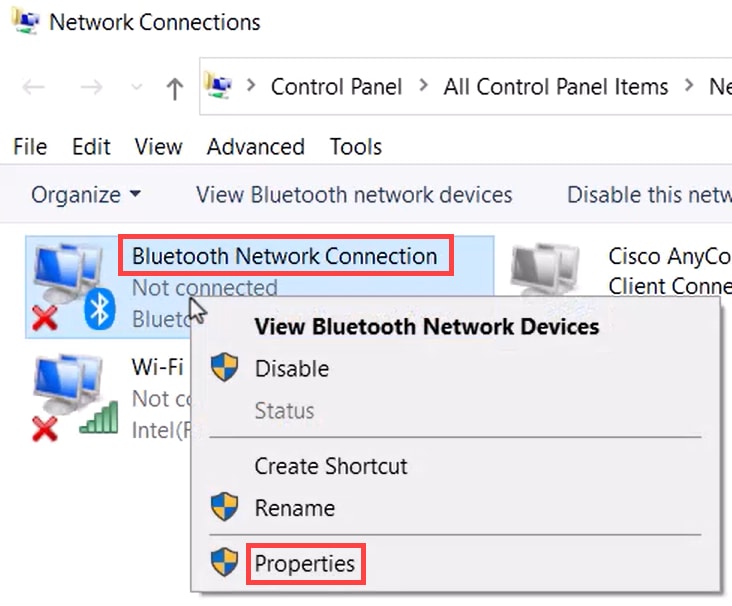
الخطوة 7
انتقل إلى الإصدار 4 من بروتوكول الإنترنت (TCP/IPv4).

الخطوة 8
اكتب عنوان IP. على سبيل المثال، هو 172.16.1.10. حدد قناع الشبكة الفرعية وانقر فوق موافق.
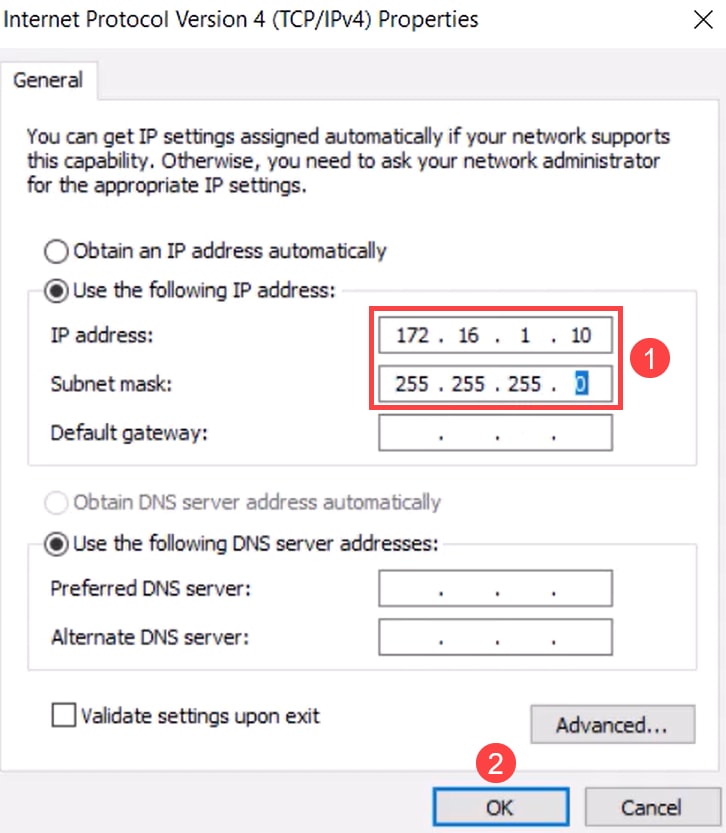
الخطوة 9
ارجع إلى نافذة الأجهزة والطابعات وانقر بزر الماوس الأيمن على جهازك. الاتصال باستخدام نقطة الوصول، وسترى الآن أن الاتصال ناجح.
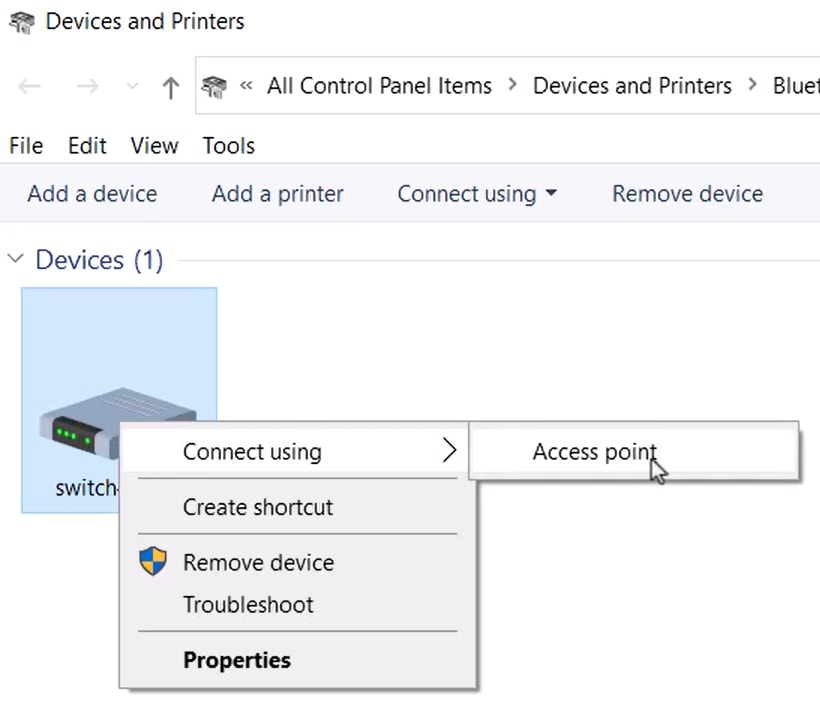

الخطوة 10
في واجهة مستخدم الويب للمحول، يمكنك عرض إعلام syslog موضحا أن إرتباط Bluetooth قيد التشغيل.

الخطوة 11
بعد تحديث الصفحة، يمكنك عرض الحالة كمتصل وسيتم عرض اسم الجهاز المتصل. على سبيل المثال، هو اسم مضيف الكمبيوتر المحمول.

الخطوة 12
بعد إنشاء اتصال، افتح مستعرض ويب واكتب عنوان IP الخاص ب Bluetooth. على سبيل المثال، هو 172.16.1.100. سوف تظهر شاشة تسجيل دخول المحول. أدخل اسم المستخدم، كلمة المرور، وانقر فوق تسجيل الدخول.

الخطوة 13
بدلا من ذلك، يمكنك إستخدام PuTTY لإدارة المحول. للقيام بذلك، افتح تطبيق PuTTY، وأدخل عنوان IP نفسه، وانقر فوق فتح.

الخطوة 14
اقبل المفتاح.
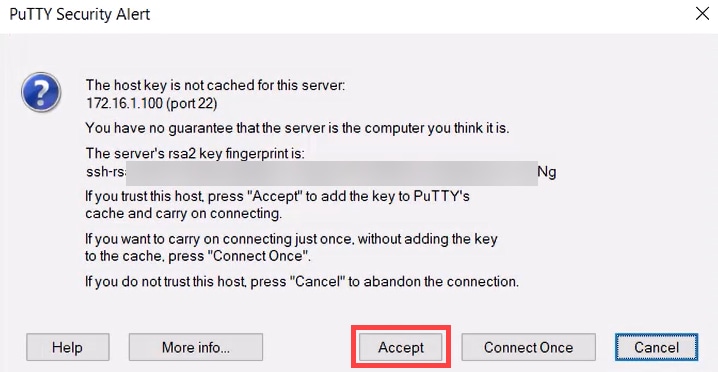
الخطوة 15
قم بتسجيل الدخول باستخدام بيانات اعتماد المحول.

القرار
الآن أنت تعرف كل شيء عن ال Bluetooth سمة على المادة حفازة 1200 أو 1300 مفتاح، كيف أن يشكل هو ويدير المفتاح عن طريق ال web UI أو ال CLI.
للحصول على تكوينات وميزات أخرى، ارجع إلى دليل إدارة سلسلة Catalyst.
محفوظات المراجعة
| المراجعة | تاريخ النشر | التعليقات |
|---|---|---|
1.0 |
08-Aug-2023 |
الإصدار الأولي |
 التعليقات
التعليقات